Visual Studio Team Services (VSTS) erhält mit dem Fluent-Designupdate ein neues Aussehen
2 Minute. lesen
Veröffentlicht am
Lesen Sie unsere Offenlegungsseite, um herauszufinden, wie Sie MSPoweruser dabei helfen können, das Redaktionsteam zu unterstützen Lesen Sie weiter
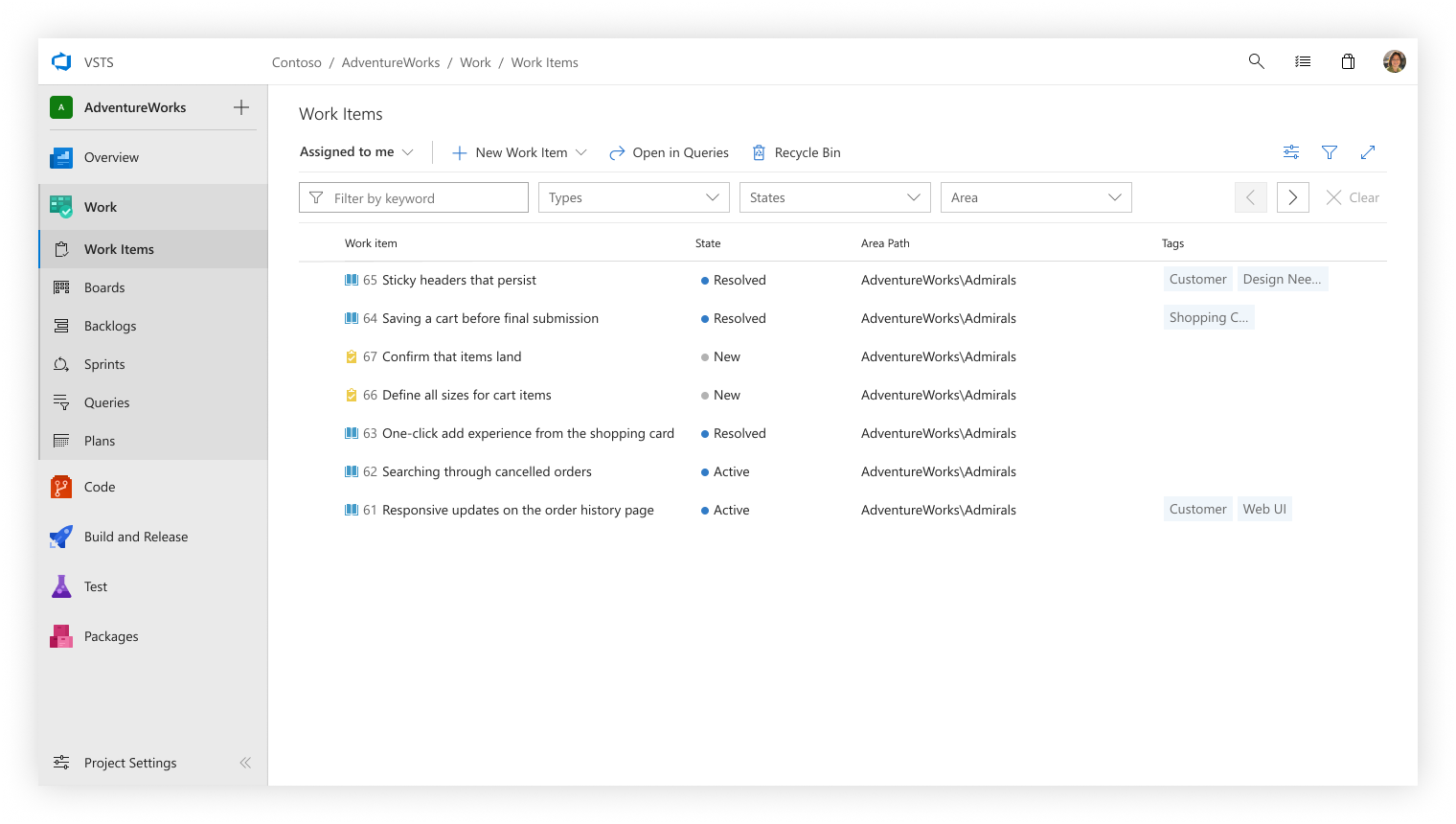
Microsoft hat gestern das bevorstehende User Experience Update für Visual Studio Team Services (VSTS) bekannt gegeben. Microsoft führt ab diesem Update Fluent-Designelemente ein. Sie haben das Navigationssystem vorerst verbessert und werden in den kommenden Monaten den Inhalt jeder Seite aktualisieren. Lesen Sie weiter unten ausführlich darüber.
- Projektnavigation: Die Projektnavigation wurde nach links verschoben, sodass eine klare Trennung zwischen Projekt- und globalen Räumen besteht. Um die Wegfindung zu verbessern, haben wir Servicesymbole mit Farbakzenten zusammen mit neuen Abschnittssymbolen hinzugefügt.
- Neuer globaler Header: Eine neue globale Kopfzeile ist auf jeder Seite des Produkts vorhanden, unabhängig davon, wo Sie sich befinden. Es zeigt den Standortkontext und bietet schnellen Zugriff auf globale Steuerelemente.
- Erstelle neu: Eine weitere Verbesserung der Projektnavigation ist eine Schaltfläche „Neu erstellen“ neben dem Projektnamen. Dies macht es einfach, alle gängigen Artefakte zu erstellen, egal wo Sie sich im Projekt befinden. Es ist eine praktische Zeitersparnis, wenn Sie schnell einen Fehler melden oder eine Pull-Anforderung erstellen müssen.
- Meine Arbeit: Das Flyout „Meine Arbeit“ ist oben rechts auf jeder Seite verfügbar und bietet schnellen Zugriff auf die Elemente, die Ihnen wichtig sind, unabhängig davon, wo Sie sich in VSTS befinden.
- Startseite: Diese VSTS-Homepage bietet jetzt schnellen Zugriff auf Ihre letzten Projekte sowie auf andere Projekte im Konto. Sie können alle Ihre Projekte durchsuchen, die Teil eines bestimmten Kontos sind, und wenn Sie mehrere Konten verwenden, gibt es oben links eine Liste, sodass Sie einfach zwischen ihnen wechseln können.
- Einstellungen: Es gibt ein anderes Muster für die Navigation innerhalb der Einstellungen und gruppiert sie nach dem zugehörigen Dienst. Außerdem können Sie in den Einstellungen einzelne Dienste in jedem Projekt ein- und ausschalten – ein langjähriger Feature-Wunsch.
Microsoft wird in den kommenden Wochen schrittweise die Möglichkeit einführen, sich für die neue Navigationsvorschau anzumelden. Erfahren Sie mehr über dieses Update über den Quelllink unten.
Quelle: Microsoft








